打印机是很多办公室或行业业务所必备的工具,在不同的操作系统下使用方法也有所不同,但在使用过程中难免会遇到一些问题,这不近日就有XP系统用户来反应,该如何快捷打印CAD图纸呢?又该如何解决呢?对此下面就来介绍一下利用网络共享打印机快捷打印CAD图纸的操作方法吧。
1、首先,找到需要打印的CAD图纸,在双击打开;
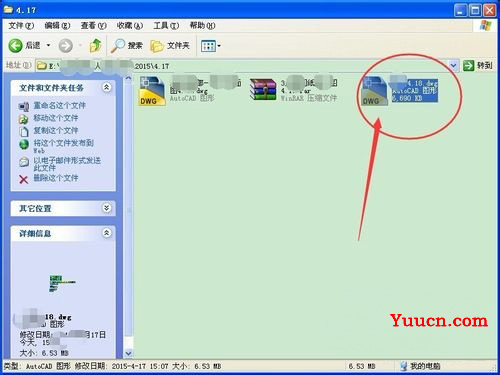
2、然后,在点击文件,选择打印(或者快捷键Ctrl+P)就能弹出打印框;
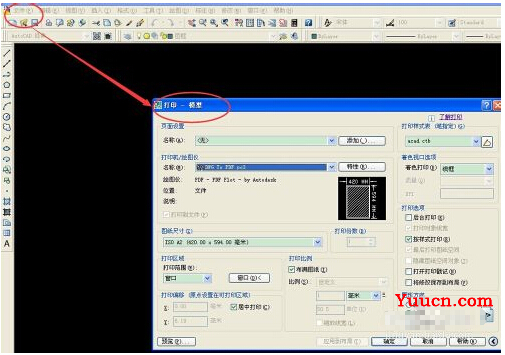
3、在选择共享的打印机,在进行规定需要的操作设置;
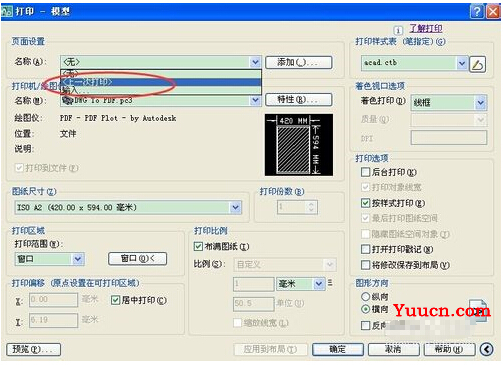
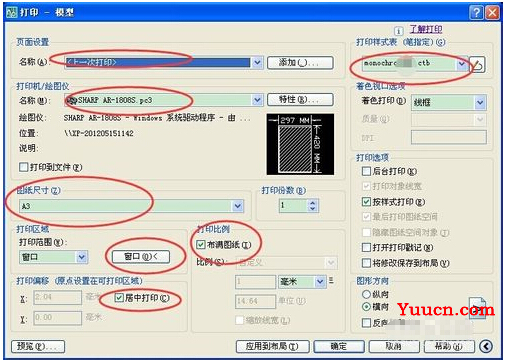
4、为了快捷打印,就可以设置页面设置为上一次打印;
在选择好的打印机边上的特性点击;设置自定义特性——总是从A3口进纸,都打印A3的情况下;
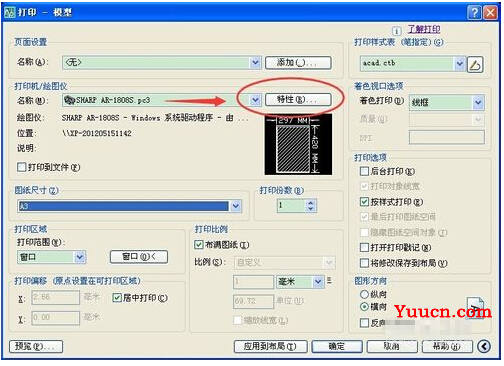
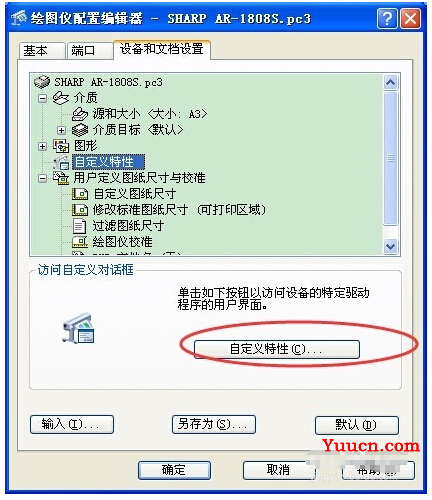
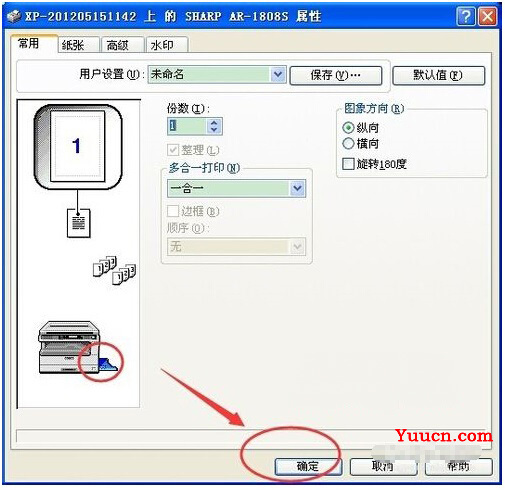
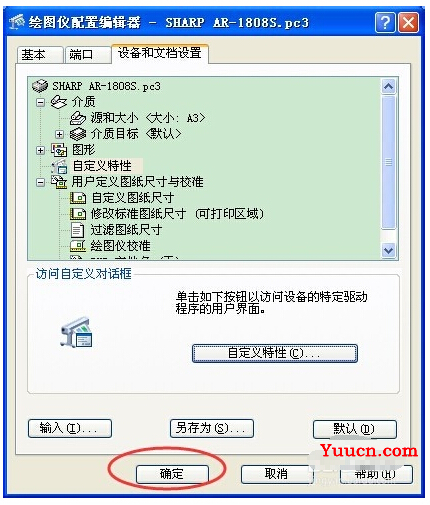
5、在经过第一次打印后,在每次上一次打印,进行快捷打印;
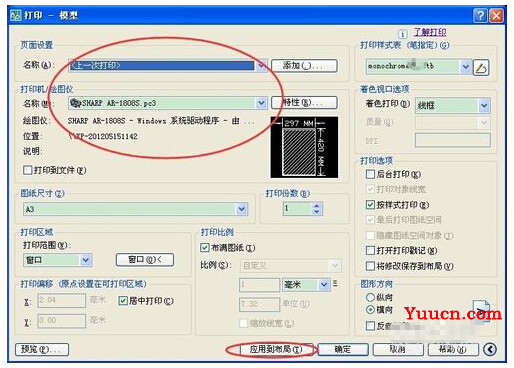
6、根据需要设置打印样式表,设置线性等等;
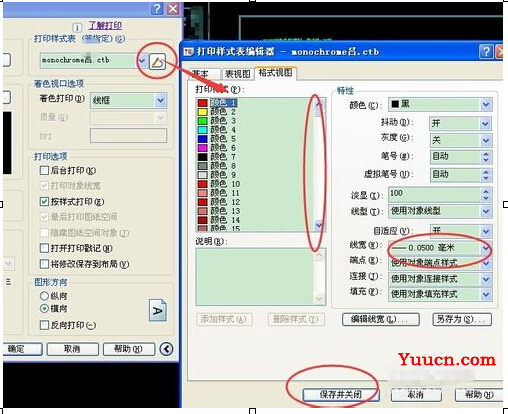
7、在点击窗口进行拉选需要打印的图框;
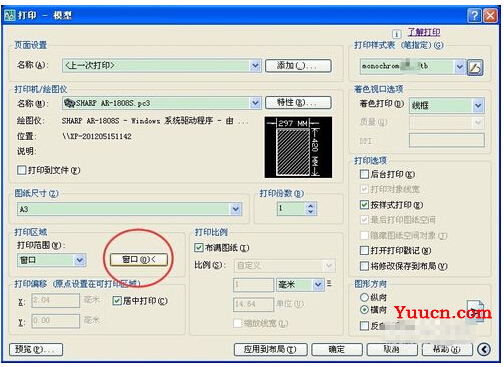
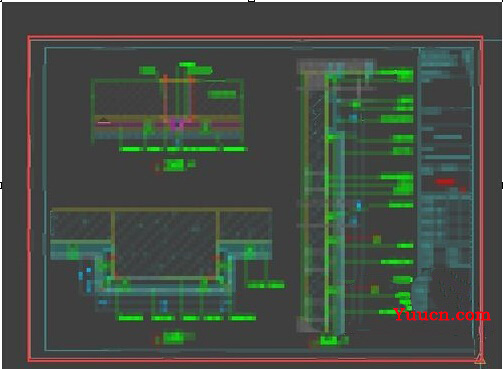
8、也可以进行预览,看看方向对不对等,在进行纵向或横向调整;
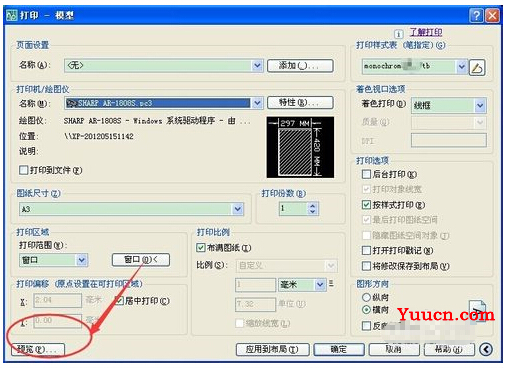
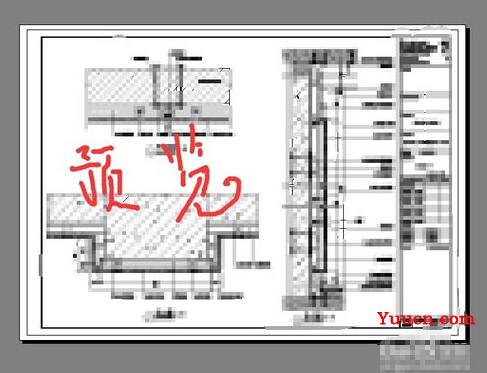
9、最后再点击打印即可。
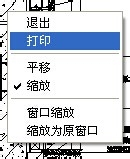

通过教程的相关设置和操作之后,那么CAD连接办公室局域网中的打印机打印图纸的方法就介绍到这了,如果以后用户也遇到这样的问题,不妨按照教程去解决操作吧,希望这个教程对大家有所帮助。
XP系统CAD连接办公室局域网中的打印机打印图纸的
打印